Linux: eliminar los datos EXIF de las fotos mediante la línea de comandos

¿Qué tenemos en la caja?
Este tutorial trata sobre los datos EXIF en las imágenes, ya que voy a explicar cómo eliminar los datos EXIF de las imágenes utilizando la línea de comandos de Linux.
La mayoría de las imágenes contienen datos EXIF, que proporcionan información importante -y a veces no deseada-, como la hora y la fecha en que se tomó la imagen, el tipo de cámara utilizada y, en algunos casos, información de geolocalización. Gracias a estos datos, que utilizan algunos programas informáticos, un smartphone puede determinar la ubicación de una foto: no analizando el contenido de la imagen.
Aunque los metadatos EXIF pueden ser útiles en diversos escenarios, ¡representan una amenaza para la privacidad! Personalmente, me parece lógico querer deshacerse de ellos.
Nota Las siglas EXIF significan Formato de archivo de imagen intercambiable.
1. Método 1: ExifTool
Empecemos por un primer método para eliminar los datos EXIF de una o varias imágenes. Debes tener en cuenta que la eliminación de estos metadatos también sirve para reducir el peso de la imagen.
ExifTool debe instalarse primero.
# Para Debian y Ubuntu :
sudo apt install libimage-exiftool-perl
# Para Rocky Linux / CentOS / RHEL :
sudo dnf install perl-Image-ExifTool
# Para Arch Linux :
sudo pacman -S perl-image-exiftoolExifTool se utiliza para manipular los metadatos vinculados a una imagen: tanto para mostrar estos datos como para borrarlos. Para listar todos los detalles de una imagen, es necesario utilizar la sintaxis de comando dada :
exiftoolEl resultado que figura a continuación muestra que el " IMG20220809104055.jpg " contiene una gran cantidad de metadatos EXIF. Por ejemplo, podemos ver el modelo de cámara, en este caso correspondiente a un smartphone.
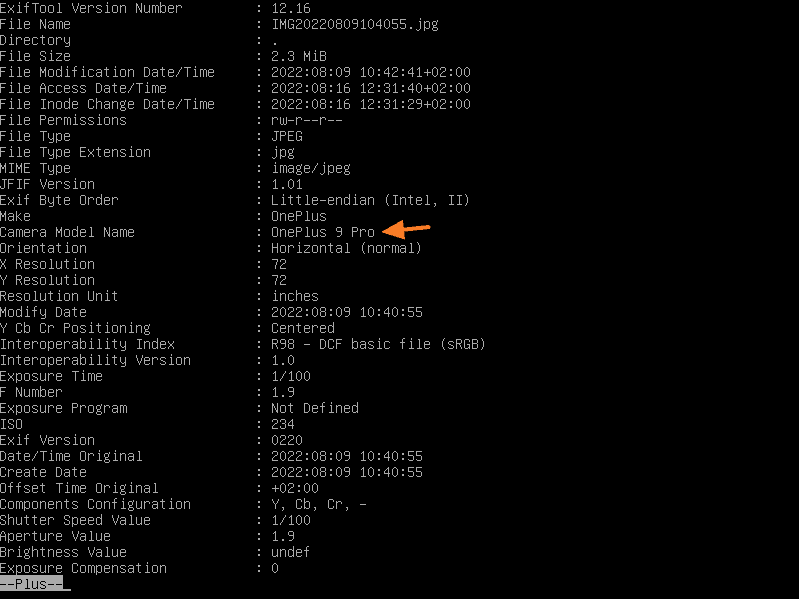
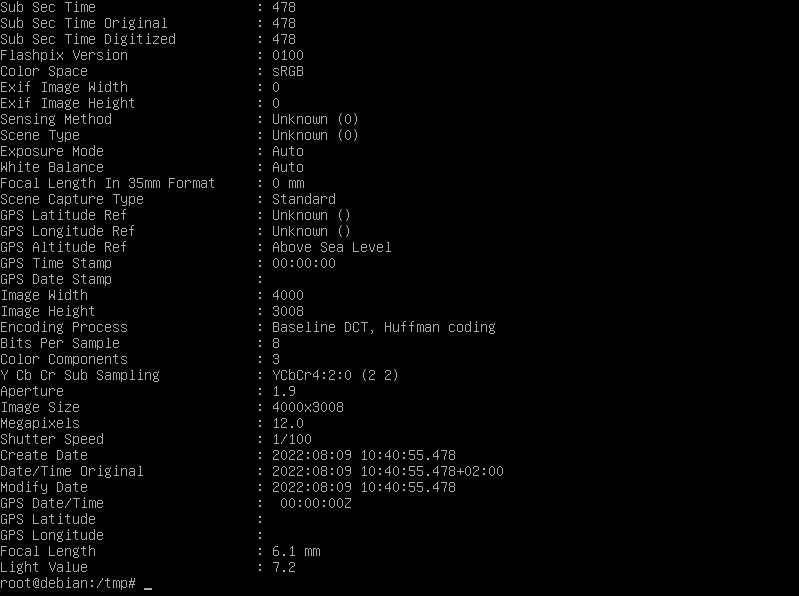
¿Cómo se borran los metadatos de una imagen?
Existe una diferencia entre los metadatos de una imagen y los datos EXIF. Los metadatos incluyen detalles como el creador del archivo, la finalidad del archivo, comentarios, etcétera. Los datos EXIF, en cambio, sólo incluyen detalles sobre la imagen en sí, como el tamaño, la ubicación geográfica, la exposición, la cámara, etc. Al borrar los metadatos de una imagen también se borran sus datos EXIF.
Para eliminar metadatos, debe utilizar la opción "-all. Esto creará una copia de la imagen sin metadatos, y el archivo original se renombrará con "_original" añadido al final del archivo.
exiftool -all=Si se fijan en los metadatos de la imagen ya tomada como ejemplo más arriba, ¡verán que se ha hecho algo de limpieza!
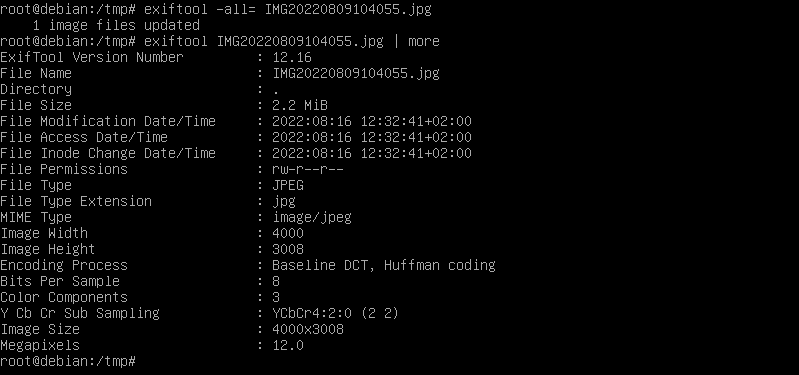
Sin compresión, la diferencia de peso de la imagen es muy pequeña. Con compresión, podemos cambiar todo eso.
Para eliminar sólo los datos EXIF sin afectar a los metadatos, sustituya la opción "-all" por otra opción. He aquí un ejemplo:
exiftool -EXIF=Si desea eliminar los metadatos de una imagen sin crear una copia del original con el sufijo "_original" en el nombre, puede utilizar esta sintaxis :
exiftool -overwrite_original -all=¿Cómo puedo eliminar los metadatos de imágenes de un directorio completo?
Imagine una carpeta con docenas, cientos o miles de imágenes JPG. ¿Le gustaría borrar los datos EXIF de todas esas imágenes? Es posible. Necesita usar la opción -recurse, que le pedirá a ExifTool que busque en los subdirectorios.
exiftool -recurse -all= directorioPara borrar los datos EXIF de todas las imágenes bajo " /home/tutobox/fotos" utilizamos :
exiftool -recurse -all= /home/tutobox/photos2. Método 2: ImageMagick
En Linux, existen varias herramientas para manipular los datos EXIF. Me gustaría echar un vistazo a cómo hacerlo con ImageMagick, otra herramienta popular. A diferencia de ExifTool, que fue creada para eliminar metadatos y datos EXIF, ImageMagick es una herramienta más completa y versátil, ya que no está pensada únicamente para realizar esta operación. ImageMagick viene con un conjunto de comandos.
Si estás acostumbrado a usar ImageMagick, te gustará saber que también puede borrar datos EXIF. Esto te ahorrará instalar otro paquete en tu servidor.
Pasemos a instalar ImageMagick en Linux.
# Para Debian y Ubuntu :
sudo apt-get install imagemagick
# Para Rocky Linux / CentOS / RHEL :
sudo dnf install imagemagick
# Para Arch Linux :
sudo pacman -S imagemagickUna vez que haya completado la instalación, veamos cómo puede listar los detalles de una imagen utilizando la herramienta ImageMagick.
Para listar los datos EXIF de una imagen, debe utilizar la siguiente sintaxis para filtrar la información etiquetada con el prefijo "EXIF:":
identify -format '%[EXIF:*]'El resultado me parece menos bien presentado que con la herramienta anterior.
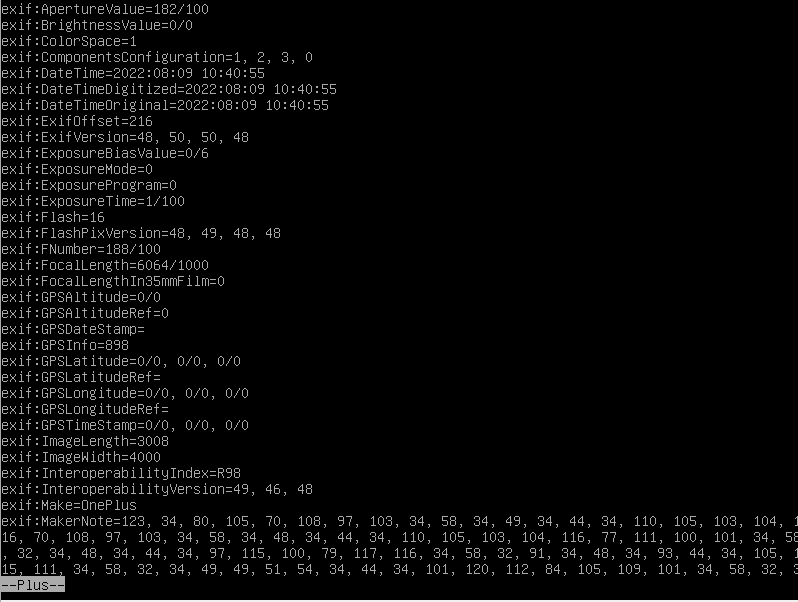
Para eliminar datos EXIF de la foto, debe utilizar el -tira con mogrify como se muestra a continuación :
mogrify -stripSi ejecutamos este comando e intentamos mostrar los datos EXIF, esta vez el resultado está vacío porque ya no hay datos EXIF para nuestra imagen almacenada en la máquina Linux.

También puede utilizar este comando en un directorio completo. A diferencia del primer método, no puedes especificar la ruta del directorio de destino. En este caso, debe ser tu directorio actual (tendrás que moverte usando "cd"). Esto da como resultado :
mogrify -strip *3. Conclusión
Después de leer este artículo de la caja de tutoriales de informática, podrásvisualizar y eliminar los datos EXIF de tus imágenes desde la línea de comandos de Linux, utilizando tanto ExifTool como ImageMagick.
Recursos :













